Macbook上安装Python的常见问题:解决方法和最佳实践,让安装不再困扰你
发布时间: 2024-06-24 01:16:59 阅读量: 234 订阅数: 45 


解决Mac下使用python的坑
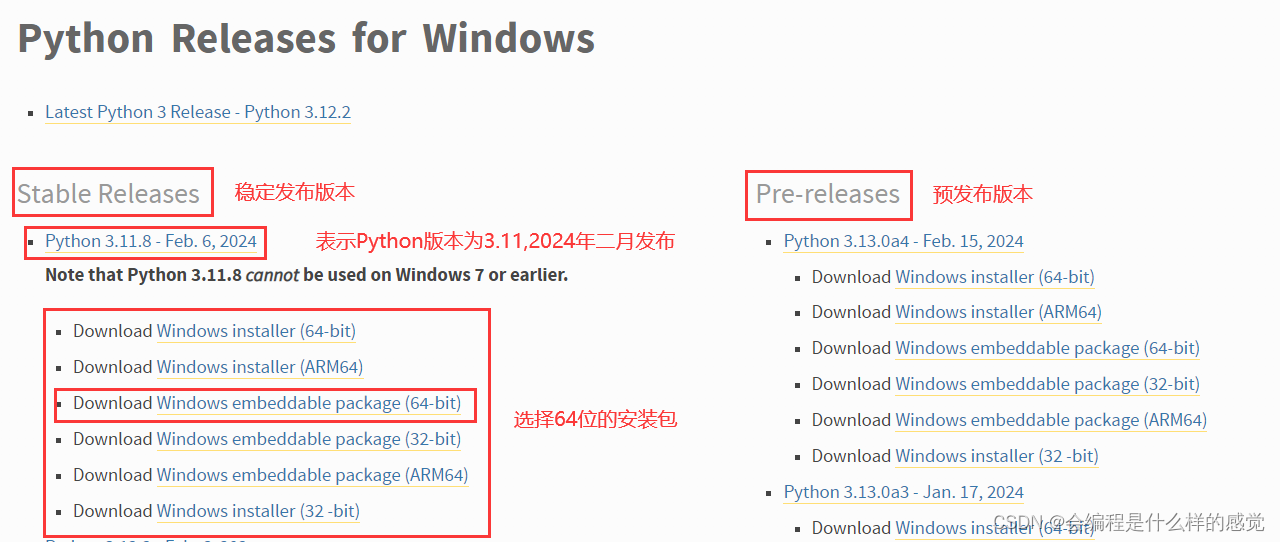
# 1. Python 安装概述**
Python 是一种广受欢迎的编程语言,拥有庞大的社区和丰富的库生态系统。安装 Python 是使用它进行开发的第一步。本章将概述 Python 安装过程,涵盖常见安装方法和最佳实践。
安装 Python 有多种方法,包括使用系统包管理器、虚拟环境和从源代码编译。选择最适合您需求的方法取决于您的系统和项目要求。本章将探讨这些选项的优点和缺点,并提供分步说明,指导您完成安装过程。
# 2. 常见安装问题
### 2.1 安装失败或依赖项丢失
#### 2.1.1 确保满足系统要求
在安装 Python 之前,请确保您的系统满足最低系统要求。这些要求因 Python 版本和操作系统而异。您可以参考 Python 官方文档以获取最新信息。
#### 2.1.2 安装依赖项
Python 依赖于其他软件包,例如 OpenSSL 和 zlib。在某些情况下,这些依赖项可能在您的系统上缺失,导致安装失败。要解决此问题,请安装缺少的依赖项。
```
# Ubuntu/Debian
sudo apt-get install build-essential zlib1g-dev libncurses5-dev libgdbm-dev libnss3-dev libssl-dev libreadline-dev libffi-dev
# CentOS/Red Hat
sudo yum install gcc zlib-devel ncurses-devel gdbm-devel nss-devel openssl-devel readline-devel libffi-devel
```
### 2.2 权限问题
#### 2.2.1 使用 sudo 命令
如果您在安装 Python 时遇到权限问题,可以使用 sudo 命令以 root 身份运行安装程序。
```
sudo apt-get install python3
```
#### 2.2.2 更改文件权限
如果 Python 安装目录的权限不正确,您也可能会遇到权限问题。要解决此问题,请使用 chmod 命令更改文件权限。
```
sudo chmod -R 755 /usr/local/bin/python3
```
### 2.3 版本冲突
#### 2.3.1 卸载旧版本
如果您已经安装了 Python 的旧版本,则可能会导致版本冲突。要解决此问题,请卸载旧版本。
```
sudo apt-get remove python2
```
#### 2.3.2 使用虚拟环境
虚拟环境允许您在隔离的环境中安装和运行 Python 应用程序。这可以帮助您避免版本冲突,并允许您在不同的项目中使用不同的 Python 版本。
```
python3 -m venv venv
source venv/bin/activate
pip install python-package
```
# 3.1 使用 Homebrew 安装
Homebrew 是 macOS 上流行的包管理工具,它可以轻松安装和管理软件包,包括 Python。使用 Homebrew 安装 Python 的步骤如下:
#### 3.1.1 安装 Homebrew
```shell
/bin/bash -c "$(curl -fsSL https://raw.githubusercontent.com/Homebrew/install/HEAD/install.sh)"
```
#### 3.1.2 使用 Homebrew 安装 Python
```shell
brew install python
```
Homebrew 将自动安装 Python 3,并将其添加到 PATH 环境变量中。要验证安装是否成功,可以在终端中运行以下命令:
```shell
python --version
```
### 3.2 使用 Pyenv 管理多个版本
Pyenv 是一个 Python 版本管理器,它允许在同一系统上安装和管理多个 Python 版本。使用 Pyenv 安装 Python 的步骤如下:
#### 3.2.1 安装 Pyenv
```shell
curl -L https://github.com/pyenv/pyenv-installer/raw/master/bin/pyenv-installer | bash
```
#### 3.2.2 使用 Pyenv 安装和切换 Python 版本
```shell
# 安装特定版本的 Python
pyenv install 3.10.0
# 切换到已安装的 Python 版本
pyenv global 3.10.0
```
Pyenv 将自动将选定的 Python 版本添加到 PATH 环境变量中。要验证安装是否成功,可以在终端中运行以下命令:
```shell
python --version
```
### 3.3 使用虚拟环境隔离项目
虚拟环境是 Python 中隔离不同项目依赖项和设置的沙箱环境。使用虚拟环境可以防止项目之间的依赖项冲突,并简化项目管理。
#### 3.3.1 创建虚拟环境
```shell
python -m venv venv
```
这将在当前目录中创建一个名为 `venv` 的虚拟环境。
#### 3.3.2 在虚拟环境中安装 Python
要激活虚拟环境,可以在终端中运行以下命令:
```shell
source venv/bin/activate
```
激活虚拟环境后,可以使用 `pip` 命令在虚拟环境中安装 Python 包:
```shell
pip install my-package
```
要退出虚拟环境,可以在终端中运行以下命令:
```shell
deactivate
```
# 4. 高级安装选项
### 4.1 从源代码安装
**4.1.1 下载 Python 源代码**
从 Python 官方网站下载 Python 源代码:
```bash
wget https://www.python.org/ftp/python/3.11.0/Python-3.11.0.tar.xz
```
**4.1.2 编译和安装 Python**
解压源代码并编译安装 Python:
```bash
tar -xvf Python-3.11.0.tar.xz
cd Python-3.11.0
./configure
make
sudo make install
```
**逻辑分析:**
* `tar -xvf Python-3.11.0.tar.xz`:解压源代码包。
* `cd Python-3.11.0`:进入解压后的目录。
* `./configure`:配置编译选项。
* `make`:编译 Python 源代码。
* `sudo make install`:以 root 权限安装 Python。
### 4.2 自定义安装路径
**4.2.1 使用 --prefix 选项**
使用 `--prefix` 选项指定自定义安装路径:
```bash
./configure --prefix=/usr/local
make
sudo make install
```
**参数说明:**
* `--prefix`:指定安装路径。
**4.2.2 更改 PATH 环境变量**
安装完成后,需要更改 PATH 环境变量以指向自定义安装路径:
```bash
export PATH=/usr/local/bin:$PATH
```
**逻辑分析:**
* `export PATH=/usr/local/bin:$PATH`:将自定义安装路径添加到 PATH 环境变量中。
# 5. 疑难解答
### 5.1 安装后无法找到 Python
#### 5.1.1 检查 PATH 环境变量
安装 Python 后,需要将 Python 可执行文件的路径添加到 PATH 环境变量中,以便系统可以在任何目录中找到 Python。要检查 PATH 环境变量,请在终端中运行以下命令:
```bash
echo $PATH
```
输出应包含 Python 可执行文件的路径,例如:
```
/usr/local/bin:/usr/bin:/bin:/usr/sbin:/sbin
```
如果 Python 可执行文件的路径不在 PATH 中,请使用以下命令将其添加:
```bash
export PATH=/usr/local/bin:$PATH
```
#### 5.1.2 重新安装 Python
如果检查 PATH 环境变量后仍然无法找到 Python,则可以尝试重新安装 Python。重新安装将覆盖现有的 Python 安装,并确保将 Python 可执行文件的路径正确添加到 PATH 中。要重新安装 Python,请运行以下命令:
```bash
sudo apt-get install --reinstall python3
```
### 5.2 导入模块失败
#### 5.2.1 确保模块已安装
当尝试导入模块时,如果出现错误,则可能是该模块尚未安装。要检查模块是否已安装,请使用以下命令:
```bash
pip list
```
输出将显示已安装的所有模块。如果所需的模块未在列表中,则需要使用以下命令安装它:
```bash
pip install <module-name>
```
#### 5.2.2 检查 Python 路径
如果模块已安装,但仍然无法导入,则可能是 Python 路径未正确设置。要检查 Python 路径,请使用以下命令:
```bash
python -c "import sys; print(sys.path)"
```
输出将显示 Python 搜索模块的路径列表。如果所需的模块的路径不在列表中,则需要将其添加到 Python 路径中。可以使用以下命令将路径添加到 Python 路径:
```bash
export PYTHONPATH=/path/to/module:$PYTHONPATH
```
# 6. 结论
通过本文的探讨,我们对 Python 安装的各个方面有了深入的了解。从常见的安装问题到最佳实践,再到高级安装选项和疑难解答,我们涵盖了安装 Python 所需的所有关键知识。
通过遵循本文提供的指导,您可以确保顺利、高效地安装 Python,并为您的项目创建一个稳定的基础。无论您是新手还是经验丰富的开发人员,本文都提供了有价值的见解,帮助您优化 Python 安装过程。
此外,本文还强调了使用虚拟环境的重要性,它可以隔离项目并防止版本冲突。通过利用 Homebrew 或 Pyenv 等工具,您可以轻松管理多个 Python 版本,并根据需要在它们之间切换。
总之,掌握 Python 安装的最佳实践对于任何开发人员来说都是至关重要的。通过遵循本文的建议,您可以确保您的 Python 环境得到正确配置,从而为您的项目奠定坚实的基础。
0
0





